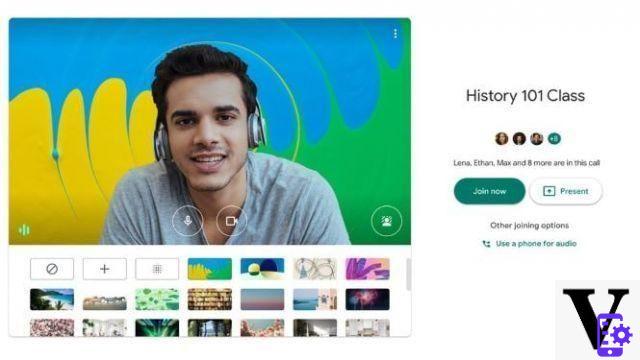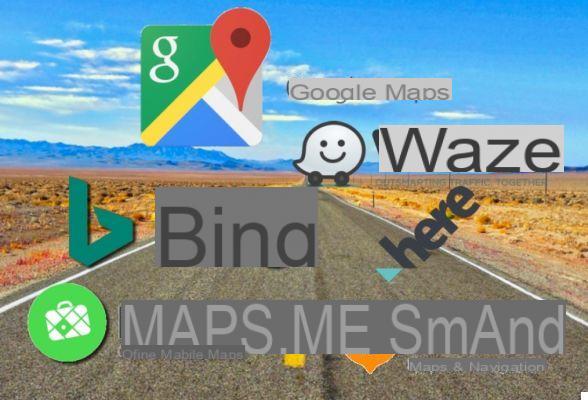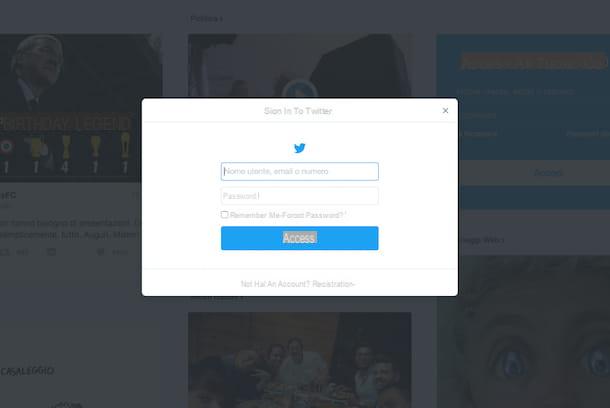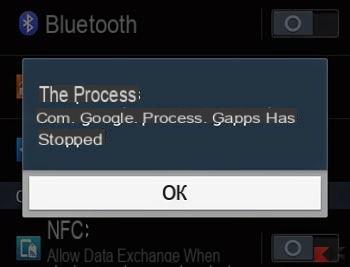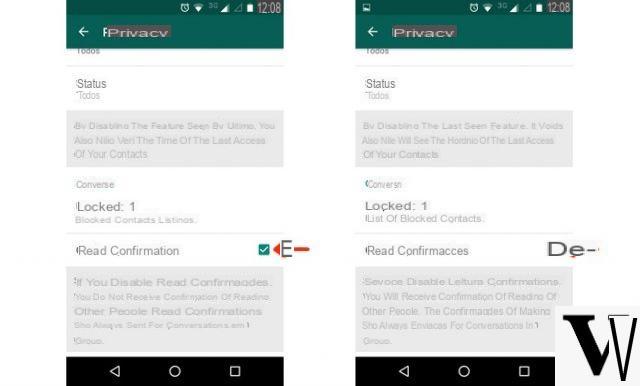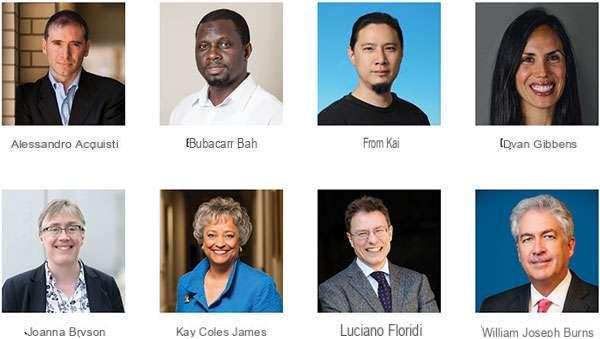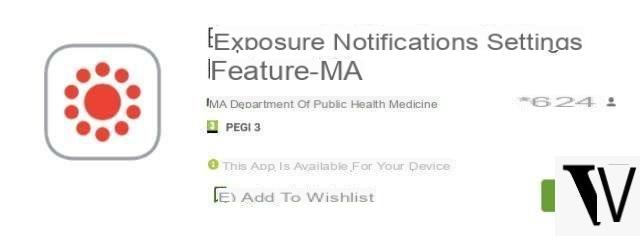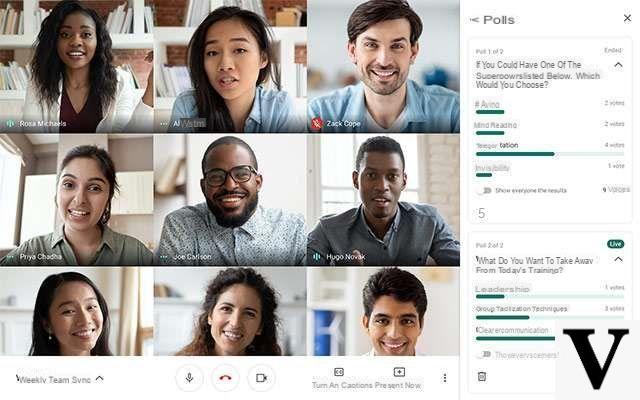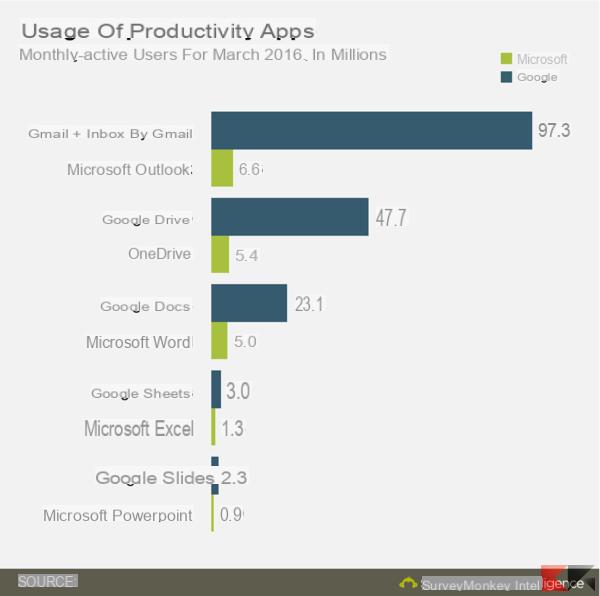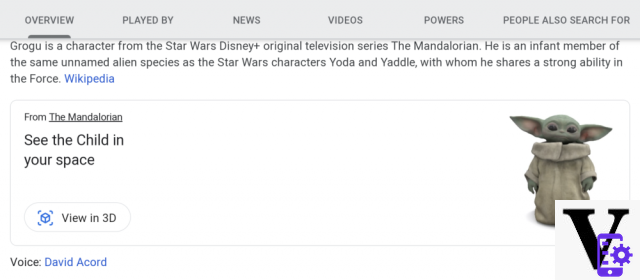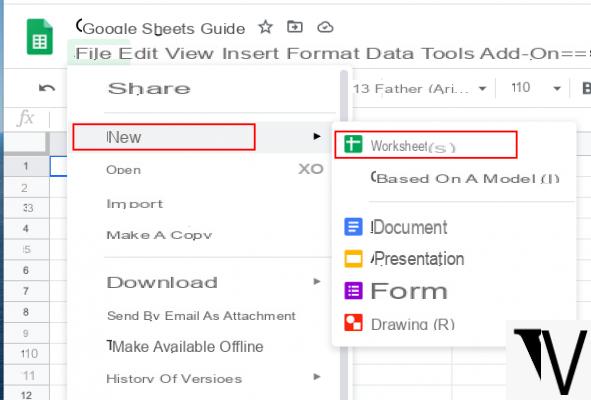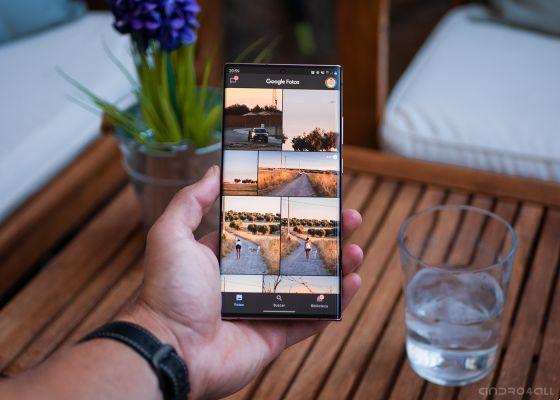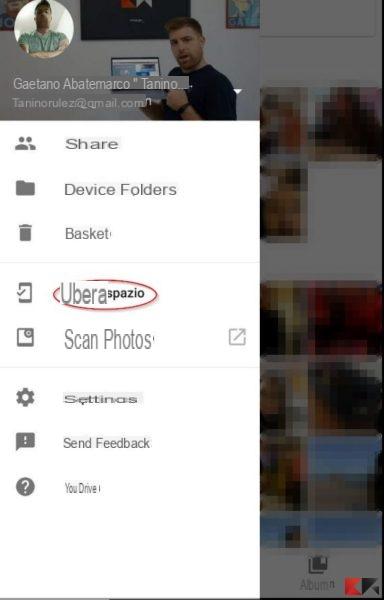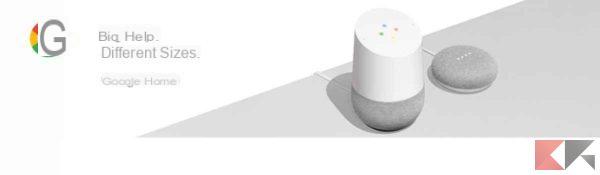Cartes Apple s'est beaucoup améliorée depuis son introduction, mais n'a pas encore atteint le niveau de Google Cartes. Apple a été plus flexible en permettant à ses utilisateurs d'utiliser les services Google. Par exemple, vous pouvez utiliser Google Maps sur CarPlay ou définir raccourci sur Siri. Les raccourcis ne sont rien de plus que raccourcis, c'est-à-dire des commandes prédéfinies qui vous permettent d'effectuer une certaine action plus rapidement.
Vous voulez aussi créer des raccourcis Google Maps Siri, mais vous ne savez pas comment faire ? Aucun problème! Dans ce guide simple et pratique, nous vous aiderons à créer des raccourcis sur Siri pour faciliter l'utilisation de Google Maps.
Comment créer des raccourcis Google Maps Siri
Comme nous l'avons mentionné précédemment, l'assistant vocal d'Apple vous permet de créer des raccourcis avec Google Maps. Cependant, si vous n'avez pas Plans installé sur votre appareil, vous ne pourrez pas choisir Google Maps comme application alternative. Pour quelle étrange raison, Siri a besoin de l'application Maps installée sur l'appareil afin de reconnaître Google Maps comme une application valide pour les raccourcis.
Nous vous déconseillons donc de désinstaller l'application de votre appareil iOS, sinon vous ne pourrez pas poursuivre la procédure décrite dans ce guide. En outre, vous devez télécharger et installer iOS 12 et installer l'application commandes disponible sur l'App Store.
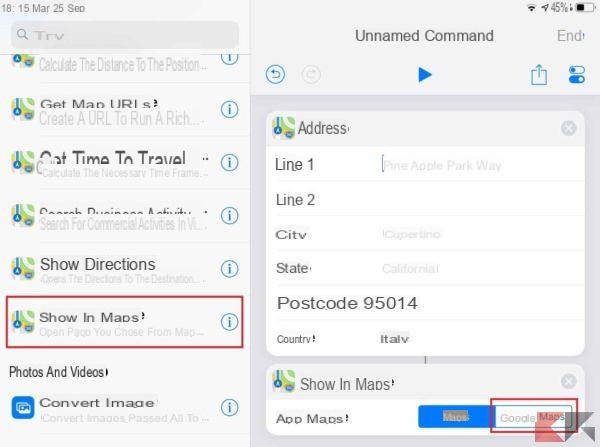
Pour créer les raccourcis souhaités, il suffit de suivre attentivement les étapes suivantes :
- Ouvrez l'application commandes.
- Sélectionnez l'option Créer une commande rapide.
- Faites défiler vers le bas et dans la section Plans sélectionnez l'article qui vous intéresse, comme Adresse pour définir une adresse à atteindre.
- Entrez toutes les données requises.
- Dans la barre latérale gauche, sélectionnez l'élément exposition dans les cartes.
- À ce stade, vous pouvez choisir l'option Google Cartes.
- Sélectionnez l'icône de réglages, placé en haut à droite sous la rubrique Fin.
- Entrez le nom commande et sélectionnez l'élément Ajouter à Siri.
- Enregistrez le phrase personnalisée pour pouvoir exécuter la commande nouvellement créée via Siri.
- Enfin, sélectionnez l'élément Fins en haut à droite.
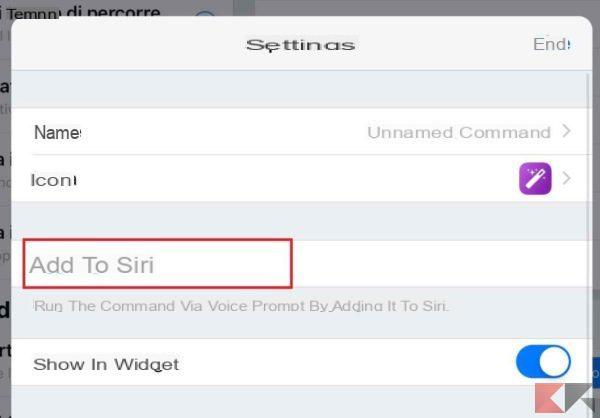
Une fois cela fait, chaque fois que vous exécutez cette commande particulière avec Siri, Google Maps s'ouvrira et non l'application Maps d'Apple. Nous vous rappelons que vous pouvez modifier les paramètres de la commande quand vous le souhaitez. Ouvrez simplement l'application Commandes, sélectionnez le raccourci souhaité et modifiez les paramètres requis.